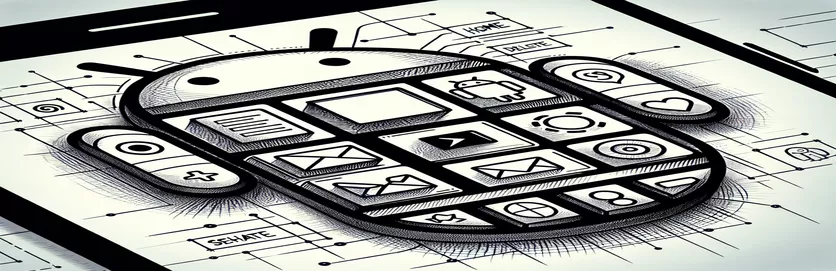Täiusliku sobivuse loomine: Androidi nuppude joonistatavate ikoonide joondamine
Androidi rakenduse jaoks lihvitud kasutajaliidese kujundamine hõlmab sageli kohandatud joonistatavate ikoonidega nuppude loomist. Siiski võib nupu ja ikooni täiusliku joonduse saavutamine mõnikord olla keeruline. Üks levinud probleem tekib siis, kui joonistatav ikoon võtab ruudukujulise ruumi, selle asemel, et sobituda tihedalt ristkülikukujulise nupuga. 🖼️
Mõelge sellele stsenaariumile: loote menüü või lisavalikute jaoks kolme punktiga ikooniga nuppu. Kujundate joonistatava ikooni hoolikalt XML-i abil, tagades mõõtmete täpsuse. Kui aga kinnitate ikooni nupule, täitub see üle või ei joondu ootuspäraselt. Masendav, kas pole?
See joondamise probleem võib ilmneda mittevastavate omaduste tõttu, nagu nupu mõõtmed, joonistatava vaateava sätted või gravitatsiooniatribuudid. Paljud arendajad seisavad selle probleemiga silmitsi, kui nad üritavad luua minimalistlikke ikoone, mis täiendavad nende rakenduse kujundust. Mõne näpunäite abil saate aga saavutada täiusliku sobivuse!
Selles artiklis käsitleme samme selliste joondusprobleemide lahendamiseks. Tõeliste näidete ja praktiliste kohanduste põhjal saate teada, kuidas joonistatavaid ikoone sujuvalt joondada. Muudame teie kasutajaliidese funktsionaalseks ja visuaalselt atraktiivseks meistriteoseks. 🚀
| Käsk | Kasutusnäide |
|---|---|
| layer-list | Määratleb XML-failis joonistatavate kihtide loendi, mis võimaldab keeruliste joonistatavate kujunduste jaoks kujundeid või kujutisi virnastada või positsioneerida. |
| setBounds | Määrab joonistatava piirid selgesõnaliselt, kasutades pikslimõõtmeid, mis on otsustava tähtsusega joonistatavate ikoonide joondamiseks nuppude sees. |
| setCompoundDrawables | Seob joonistused nupu ülemise, alumise, alguse või lõpuga, võimaldades ikoonide täpset paigutust teksti kõrval. |
| compoundDrawablePadding | Määrab nupu teksti ja selle joonistatava täidise vahelise polsterduse, tagades parema esteetika tagamiseks ühtlase vahekauguse. |
| gravity | Määrab vaate sisu joonduse, näiteks ikooni tsentreerimise nupu sees, et saavutada ühtlane joondus. |
| viewportHeight | Määrab joonistatava vaateava kõrguse vektor-XML-failides, mis on skaleerimis- ja renderdusala määratlemisel kriitilise tähtsusega. |
| viewportWidth | Määrab joonistatava vaateava laiuse vektor-XML-failides, tagades õiged kuvasuhted ja skaleerimise. |
| item | Määrab kihtide loendis individuaalse joonistatava kihi, mis võimaldab kohandada iga kuju suurust ja asukohta. |
| ContextCompat.getDrawable | Tõmbab joonistatava ressursi tagasiühilduval viisil, tagades ühilduvuse erinevate Androidi versioonidega. |
| assertNotNull | Kontrollib, et joonistatav või objekt ei oleks üksuse testimise ajal null, tagades testitud komponentide töökindluse. |
Joonistatavate ikoonide joondamise valdamine Androidis
Kombe rakendamisel joonistatav ikoon Androidis võib õige joonduse saavutamine tunduda keeruline. Ülaltoodud näide loob kolme punktiga vertikaalse ikooni, kasutades XML-i
Kotlini skript kasutab selliseid meetodeid nagu "setCompoundDrawables", et dünaamiliselt nupu külge kinnitada. See on eriti kasulik stsenaariumide puhul, kus ikoone tuleb konteksti või kasutaja interaktsiooni põhjal programmiliselt kohandada. Kasutades 'setBounds', on joonistatava objekti mõõtmed selgelt määratletud, tagades, et see sobib ideaalselt nupu paigutusega. Atribuutide (nt comoundDrawablePadding) reguleerimine tagab õige vahemaa nupu teksti ja joonistatava vahel, mille tulemuseks on professionaalne ja ühtne kasutajaliides. See meetod paistab silma rakendustes, mis eelistavad kasutajasõbralikku navigeerimist.
Teine oluline aspekt on 'ContextCompat.getDrawable' kasutamine, mis tagab, et joonistatavale ressursile pääseb juurde tagasiühilduval viisil kõigis Androidi versioonides. See väldib ühilduvusprobleeme ja tagab joonistatava järjepideva käitumise erinevates keskkondades. Lisaks kinnitab ühikutestide integreerimine nende kohanduste usaldusväärsust. Näiteks kontrollib testskript, et joonistatav ei oleks tühi ja kas selle mõõtmed on täpselt rakendatud. Need sammud on üliolulised tagamaks, et joonistatava faili värskendused ei rikuks tahtmatult rakenduse kasutajaliidest. 🚀
Praktikas on sellised lahendused väga kasutatavad rakendustes, kus disaini esteetika on oluline, näiteks e-kaubanduse või tootlikkuse rakendustes. Kujutage ette, et kujundate minimalistlike nuppudega elegantse seadistusmenüü – selliste joonistatavate kohanduste kasutamine võib kõik muutuda. Kombineerides XML-i, Kotlini ja testimise, saate luua tugevaid korduvkasutatavaid komponente, mis tõstavad teie rakenduse kasutatavust ja visuaalset atraktiivsust. Need strateegiad annavad arendajatele võimaluse joondamisprobleemidega tõhusalt toime tulla ja luua liideseid, mis näevad välja ja toimivad erakordselt hästi.
Joonistatavate ikoonide joonduse reguleerimine Androidi nuppudes
XML-i joonistatavate kihtide kasutamine Androidi rakenduste nuppude ikoonide kohandamiseks
<?xml version="1.0" encoding="utf-8"?><layer-list xmlns:android="http://schemas.android.com/apk/res/android"><item android:top="0dp"><shape android:shape="oval"><solid android:color="#666666" /><size android:width="6dp" android:height="6dp" /></shape></item><item android:top="9dp"><shape android:shape="oval"><solid android:color="#666666" /><size android:width="6dp" android:height="6dp" /></shape></item><item android:top="18dp"><shape android:shape="oval"><solid android:color="#666666" /><size android:width="6dp" android:height="6dp" /></shape></item></layer-list>
Nuppude paigutuse täiustamine kohandatud joonistatavate ikoonidega
Kotlini kasutamine nuppude paigutuste dünaamiliseks kohandamiseks ikoonide paremaks integreerimiseks
val button = findViewById<Button>(R.id.mybtnId)val drawable = ContextCompat.getDrawable(this, R.drawable.ic_more_dots)drawable?.setBounds(0, 0, 24, 24)button.setCompoundDrawables(drawable, null, null, null)button.compoundDrawablePadding = 8// Adjust gravity for proper alignmentbutton.gravity = Gravity.CENTER
Üksuse testimise joondamine ja kasutatavus
Ühikutestide loomine Kotlinis nuppude ja joonistatava integratsiooni kinnitamiseks
import androidx.test.ext.junit.runners.AndroidJUnit4import androidx.test.platform.app.InstrumentationRegistryimport org.junit.Assert.assertNotNullimport org.junit.Testimport org.junit.runner.RunWith@RunWith(AndroidJUnit4::class)class ButtonDrawableTest {@Testfun testDrawableAlignment() {val context = InstrumentationRegistry.getInstrumentation().targetContextval button = Button(context)val drawable = ContextCompat.getDrawable(context, R.drawable.ic_more_dots)assertNotNull("Drawable should not be null", drawable)// Check drawable boundsdrawable?.setBounds(0, 0, 24, 24)button.setCompoundDrawables(drawable, null, null, null)assert(button.compoundDrawables[0]?.bounds?.width() == 24)}}
Nuppude disaini täiustamine täiustatud joonistamistehnikatega
Töötades koos joonistatavad ikoonid, üks sageli tähelepanuta jäetud aspekt on nende käitumine erinevate ekraanitiheduste puhul. Androidi joonistatav süsteem kasutab erinevate eraldusvõimete käsitlemiseks ressursside kaustade (nt joonistatav-hdpi, joonistatav-mdpi) kombinatsiooni. Kuid vektorjooniste kasutamine, nagu on näidatud kolme punkti nupuga, lihtsustab skaleerimist ja tagab terava visuaali kõigis seadmetes. Määrates parameetrites „viewportWidth” ja „viewportHeight” täpsed mõõtmed, saavad arendajad tagada järjepideva skaleerimise ilma täiendavate bitmapvaradeta. 🎨
Teine oluline kaalutlus on nupu polstri ja joonistatava joonduse koostoime. Isegi õige suurusega ikoonide korral võib vale polsterdus ikooni nupu sees valesti asetada. Siin tulevad mängu atribuudid "android:padding" ja "android:gravity". Nende kombineerimine XML-i kohandustega (nt android:drawablePadding) tagab, et ikoon asub nupu sisu suhtes kohas, kus see peaks olema. Lisaks võib veeriste määratlemine põhipaigutuse kaudu veelgi täpsustada lihvitud kasutajaliidese joondamist.
Lõpuks on kriitilise tähtsusega testimine erineva kuvasuhte ja ekraani suurusega seadmetes. Sellised tööriistad nagu Android Studio paigutuse inspektor võivad aidata visualiseerida, kuidas joonistused erinevates tingimustes käituvad. Näiteks vertikaalselt joondatud kolme punktiga ikooni testimine nii portree- kui ka horisontaalpaigutuse korral tagab, et kärpimist ei toimu. Selline detailidele tähelepanu pööramine mitte ainult ei väldi vigu, vaid tõstab ka üldist kasutajakogemust. 🚀
Korduma kippuvad küsimused joonistatavate ikoonide ja joondamise kohta
- Kuidas saan joonistatava ikooni nupu keskele asetada?
- Kasutage atribuuti android:gravity ja seadke see nuppude paigutuse jaoks "keskele".
- Miks mu joonistatav ikoon ei skaleeru õigesti?
- Veenduge, et olete määranud viewportWidth ja viewportHeight oma vektorjoonistatavas XML-failis.
- Kuidas testida joonistatavat joondamist mitmes seadmes?
- Kasutage Android Studio paigutuse inspektorit ja testige erineva ekraanisuuruse ja tihedusega emulaatoritega.
- Mis on meetodi "setCompoundDrawables" eesmärk?
- The setCompoundDrawables meetod võimaldab programmiliselt lisada jooniseid nupu kindlatesse kohtadesse (algus, ülemine, lõpp või alumine).
- Kuidas reguleerida vahekaugust nupu teksti ja joonistatava vahel?
- Muutke android:drawablePadding atribuut, et määrata XML-is soovitud ruum või kasutada koodis meetodit „setCompoundDrawablePadding”.
- Mis kasu on vektorjooniste kasutamisest võrreldes bitikaartidega?
- Vektorjoonised skaleeruvad sujuvalt üle ekraani tiheduse, tagades terava ja ühtlase visuaali, ilma et oleks vaja mitut vara suurust.
- Kas ma saan joonistatavaid ikoone animeerida?
- Jah, Android toetab animeeritud vektorjoonistusi kasutades `
ressursid ja klassid Animaator. - Kuidas saan joonistatava ikooni klõpsatavaks muuta?
- Pakkige joonistatav a FrameLayout ja lisage a View.OnClickListener vanema paigutusele või nupule.
- Milline on ContextCompati roll joonistustele juurdepääsul?
- The ContextCompat.getDrawable meetod tagab ressursside toomisel ühilduvuse vanemate Androidi versioonidega.
- Miks ikoon ajab konteinerist üle?
- Kontrollige nuppu android:layout_width ja android:layout_height atribuudid ja veenduge, et need ühtivad joonistatava mõõtmetega.
Joonistatavate ikoonide optimeerimine sujuva kasutajaliidese jaoks
Visuaalselt atraktiivse ja funktsionaalse kasutajaliidese loomine nõuab detailidele tähelepanu pööramist, eriti sellega töötamisel joonistatavad ikoonid. XML-i atribuute viimistledes ja programmeerimislahendustega kombineerides saavad arendajad joondamisprobleeme tõhusalt lahendada. See lähenemisviis on üldise kasutajakogemuse parandamiseks hädavajalik. 🎨
Rakenduse testimine ja täiustamine erinevates seadmetes tagab järjepideva disaini. Kasutades selliseid tööriistu nagu paigutusinspektor ja üksuse testide kirjutamine, saavad arendajad probleeme enne nende tekkimist ära hoida. Nende tehnikate abil ei näe teie nupud mitte ainult suurepärased, vaid ka toimivad suurepäraselt igas olukorras.
Allikad ja viited joonistatava joonduse jaoks Androidis
- Viide Androidi arendaja dokumentatsioonile vektorjooniste ja nende kasutamise kohta. Androidi joonistatavate ressursside juhend
- Juhised nupustiilide ja kohandatud ikoonidega töötamiseks. Androidi nuppude dokumentatsioon
- Teave Kotlini dünaamiliste joonistatavate manipuleerimismeetodite kohta. Kotlin Androidi arendajatele
- Näited ja tõrkeotsing Stack Overflow kogukonnast. Stack Overflow: Android Drawables